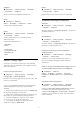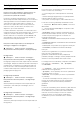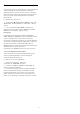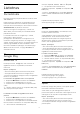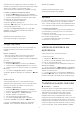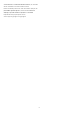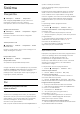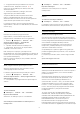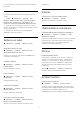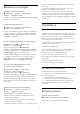User Guide
Table Of Contents
- Saturs
- 1 Sākuma ekrāns
- 2 Uzstādīšana
- 3 Tālvadības pults
- 4 Ieslēgšana un izslēgšana
- 5 Kanāla instalēšana
- 6 Kanāli
- 7 TV ceļvedis
- 8 Ierīču pievienošana
- 9 TV savienošana
- 10 Internets
- 11 Avoti
- 12 Ātrā izvēlne un bieži lietotie iestatījumi
- 13 Attēls un skaņa
- 14 Lietotnes
- 15 Sistēma
- 16 Tālvadība un piederumi
- 17 Video, fotoattēli un mūzika
- 18 Viedtālruņi un planšetdatori
- 19 Spēles
- 20 Netflix
- 21 Alexa
- 22 Specifikācijas
- 23 Palīdzība un atbalsts
- 24 Drošība un apkope
- 25 Lietošanas nosacījumi
- 26 Autortiesības
- 27 Atruna par trešo pušu piedāvātajiem pakalpojumiem un/vai programmatūru
- Alfabētiskais rādītājs
Aurora
Aurora App ir lietotne, kas padara televizora apkārtējo
vidi pievilcīgāku ar demonstrācijām un krāsainu
Ambilight efektu. Aurora izmanto attēlus, animāciju,
audio un Philips raksturīgo Ambilight, lai papildinātu
savu dzīvojamo telpu atbilstoši savam jaunajam
dzīvesstilam.
Lai palaistu Aurora lietotni:
1 - Nospiediet Ātrā izvēlne / MENU , lai atvērtu
Ātrā izvēlne, atlasiet Aurora un nospiediet OK, lai
atvērtu.
2 - Vai arī nospiediet HOME, lai atgrieztos
sākuma ekrānā. Atlasiet lietotni Aurora rindā Jūsu
lietotnes un nospiediet OK, lai atvērtu.
Kategorijas
Pieejamas četras dizaina kategorijas: Ambience,
Ainas, Galerija un Pulksteņi. Varat lejupielādēt vairāk
dizainu, kad televizors ir savienots ar internetu.
Izmantojiet navigācijas taustiņus, lai izvēlnē pārlūkotu
horizontāli/vertikāli. Nospiediet OK (Labi) uz dizaina,
lai sāktu atskaņošanu. Nospiediet OK (Labi) uz
Atskaņot visu, lai atskaņotu šos elementus kategoriju
sarakstā, sākot ar pirmo elementu.
Nospiediet Atpakaļ, lai aizvērtu Aurora lietotni.
Televizora gaidstāves aktivizēšana
Varat iestatīt Aurora dizainu atskaņošanas ilgumu,
televizors pāries gaidstāvē, kad tiks sasniegts
iestatītais laika ierobežojums.
Lai aktivizētu televizora gaidstāvi:
1 - Kad Aurora lietotne ir aktivizēta,
nospiediet OPTIONS (Opcijas).
2 - Atlasiet 1 stunda, 2 stundas vai 4 stundas, lai
televizors pārietu gaidstāvē.
3 - Divas minūtes pirms taimera atskaites beigām
televizorā parādīsies dialogs, lai parādītu opcijas
pāriešanai gaidstāvē vai to atliktu 1 vai 2 stundas
vēlāk. Taimeris, kas iestatīts veikt laika atskaiti vai
atlikts, nevar pārsniegt maksimāli atļautās 4 stundas.
53